命令提示符能检查并修复系统的最基本的故障,因此不少网友都倾向于使用命令提示符解决问题。最近有网友跟小编反映,Win7下使用命令提示符提示被停用,问小编该怎么解决。小编刚开始也难住了,提出的几种解决办法也没用,不过后来还是解决了这个棘手的问题。下面小编把解决方案整理一下分享给大家,有需要的朋友不妨看看。
Win7下命令提示符被停用的解决方法一:
1、在开始搜索框输入“regedit”命令来打开注册表窗口;
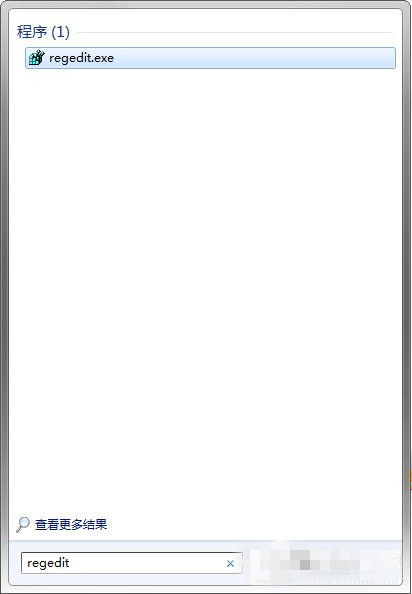
2、左侧目录树中依次展开到HKEY_CURRENT_USER\Software\Policies\Microsoft\Windows\System;
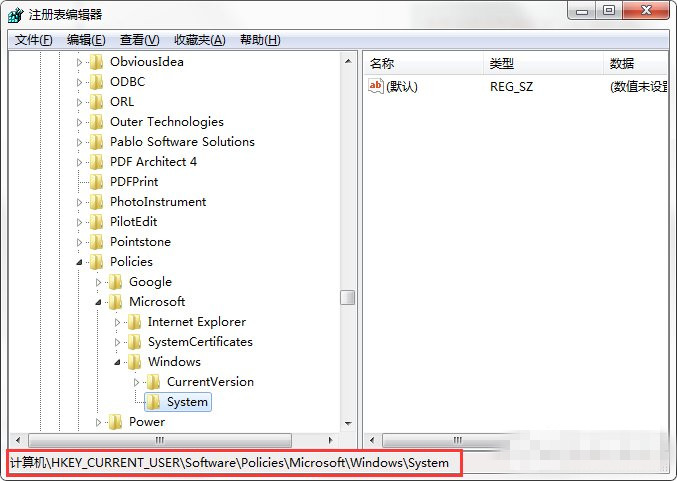
3、双击名称为“DisableCMD”的键值,修改为“0”,单击“确定”;
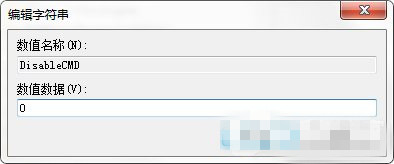
Win7下命令提示符被停用的解决方法二:
1、在键盘上按下快捷键“Win+R”来打开运行对话框;
2、输入“gpedit.msc”命令调用出组策略窗口;
3、用户配置下双击“管理模块”后单击“系统”;
4、在系统项目的右侧窗口右击“阻止访问命令提示符”,单击“编辑”按钮;
5、弹出的窗口选择“已禁用”项目,单击“确定”完成修改;
6、然后在双击该项目下面的“不要运行指定的Windows应用程序”;
7、看看是否已启用,如果启用了,在不允许的应用程序显示列表中有没有名称为“cmd.exe”的项目,如果有将其删除。
Win7下命令提示符被停用的解决方法三:
1、在桌面上新建文本文档,把下面的代码复制到文本文档里;
2、在新建文档中输入如下代码:
00001. 01Windows Registry Editor Version 5.00
00002. 02[HKEY_CURRENT_USER\Software\Policies\Microsoft\Windows\System]
00003. 03"DisableCMD"=dword:00000000
3、单击菜单栏的“文件——另存为”;
4、保存在桌面上,键入扩展名为.reg的文件名称,最后点击“保存”更改;
5、这时在桌面上生成名为“1”的注册表文件,双击该文件,提示“添加信息可能会在无意中更改或删除值并导致组件无法继续正常工作”的对话框,不要管它,直接点击“是”;
以上就是Win7下命令提示符被停用的解决方法了,对于有相同问题的用户,那么可以按照以上的方法来解决,希望对大家有帮助。

云骑士一键重装系统